С AdobeXDможеш да създаваш впечатляващи дизайни за уебстраници. Особено Onepagerса много популярни, тъй като те предлагат кратко и прегледно представяне. В това ръководство ще научиш стъпка по стъпка как да проектираш един Onepager с различни техники. Моята цел е да ти покажа различните възможности и да дам практични съвети, които да ти помогнат да оптимизираш своя работен процес.
Най-важни Erkenntnisse
- Ще научиш как да създадеш платно с идеалната уеб резолюция.
- Различни техники за разполагане на изображения с Adobe XD ще бъдат обяснени.
- Дизайните на текстове и бутони ще бъдат представени, за да се оформят заглавията.
- Навигационни точки и тяхното настройване в твоя дизайн ще бъдат описани.
Стъпка по стъпка ръководство
Стъпка 1: Създай ново платно
Отвори Adobe XD и използвай комбинацията A, за да създадеш ново платно. Избери уеб резолюцията от 1366x 768 пиксела. Тази големина е идеална, тъй като представлява стандартната резолюция за много онлайн приложения. След като платното е създадено, увеличи с Command 3, за да получиш по-добър преглед на работното си пространство. Назови платното си „Onepager“, за да запазиш структурата ясна.
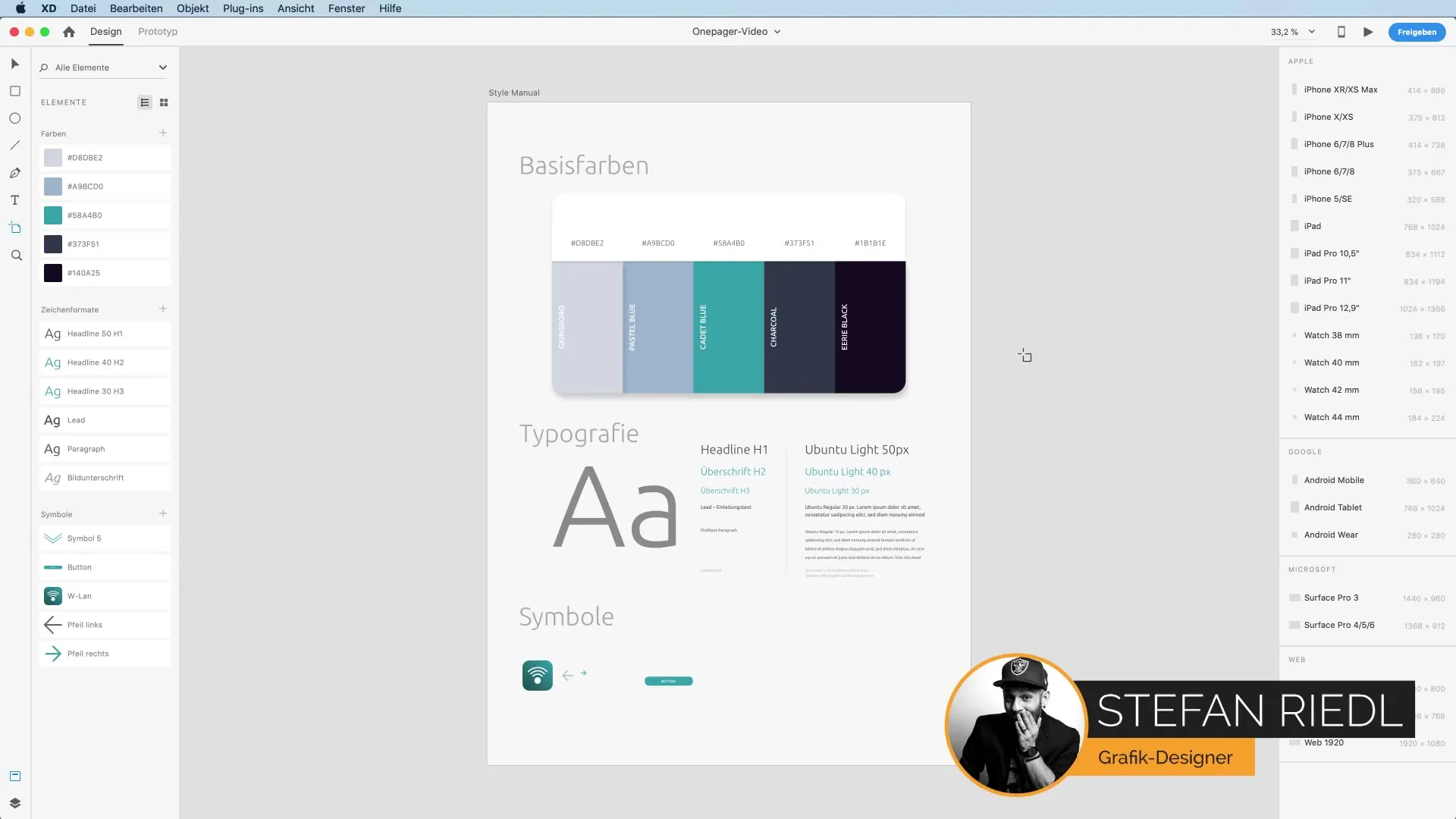
Стъпка 2: Вмъкни фонова снимка
За да оформишгорната част на своя Onepager, ти е необходимо привлекателно изображение. Отвори своя Finder и избери подходящо изображение. Плъзни изображението с драги и пусни в твоето платно. Увери се, че вземаш предвид Retina / висока резолюция за оптимално представяне. Важно е изображението да бъде приспособено към рамката, за да не пропуснеш видимата зона.
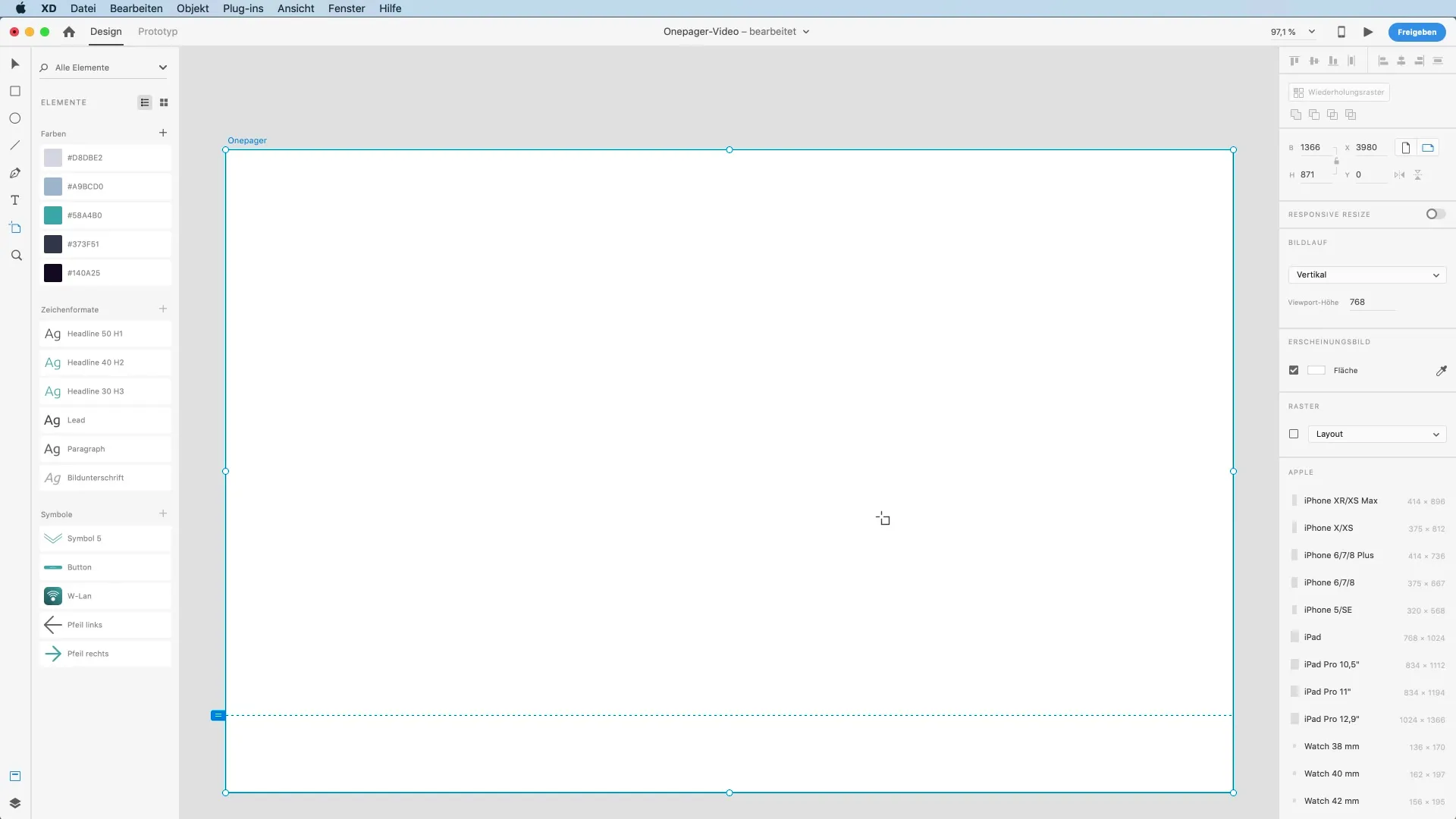
Стъпка 3: Гъвкаво разполагане на изображения
Вместо да плъзгаш изображението директно върху платното, използвай инструмента за правоъгълник (комбинация R), за да дефинираш желаната площ. Плъзни правоъгълника до размера, който отговаря на желания част от изображението. Като плъзнеш изображението в правоъгълника, изображението автоматично ще бъде изрязано и можеш да регулираш размера на правоъгълника, без да загубиш пропорциите на изображението.
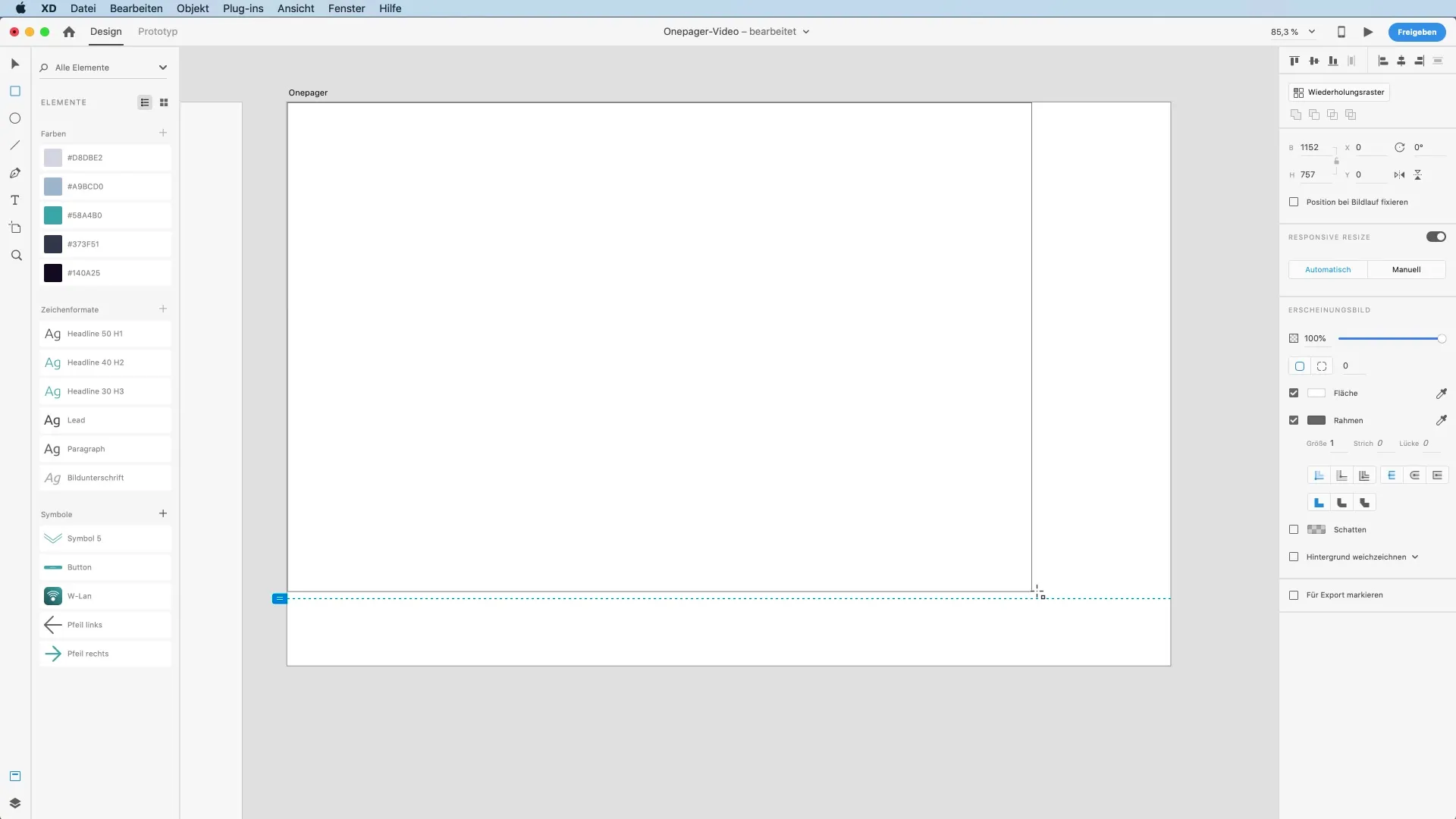
Стъпка 4: Добави текст
Избери инструмента за текст, като натиснеш T и кликни в левия горен ъгъл на платното ти. Там можеш да въведеш заглавие или текст на заготовка. За да настроиш текста, използвай стиловете от твоя абзац, и избери подходящ шрифт. Например, среден размер на шрифта от 200 може да е идеален. Постави текста на желаното място, преди да преминеш към следващата стъпка.
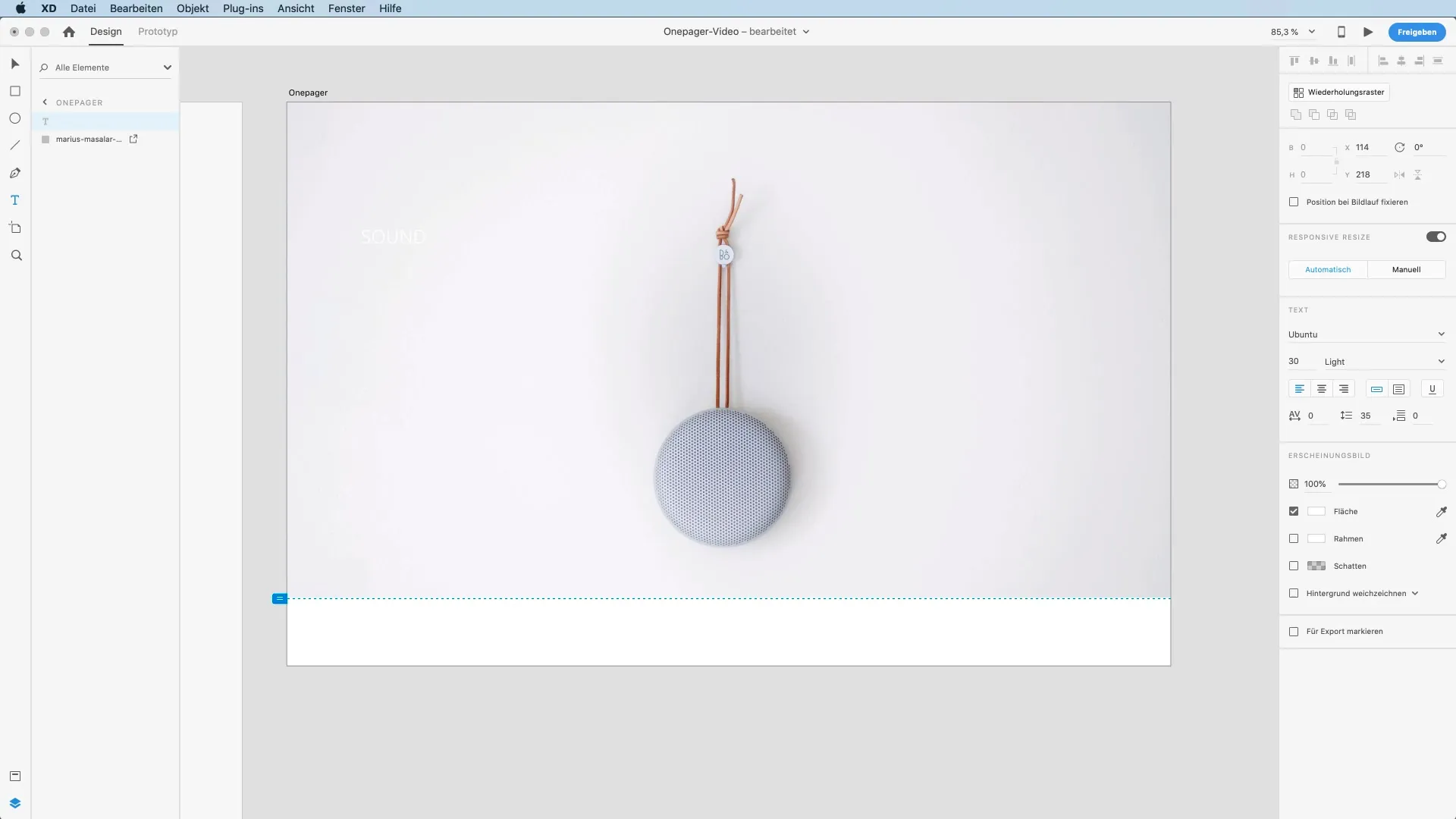
Стъпка 5: Оформи бутон
Добави бутон под текста си. Това може да се направи чрез създаване на правоъгълник или чрез използване на бутона от ресурсите. Защото прост и интуитивен потребителски интерфейс е решаващ за успеха на твоя Onepager. Опитай се да избираш цветовете за бутона така, че да съответстват на целия ти дизайн.
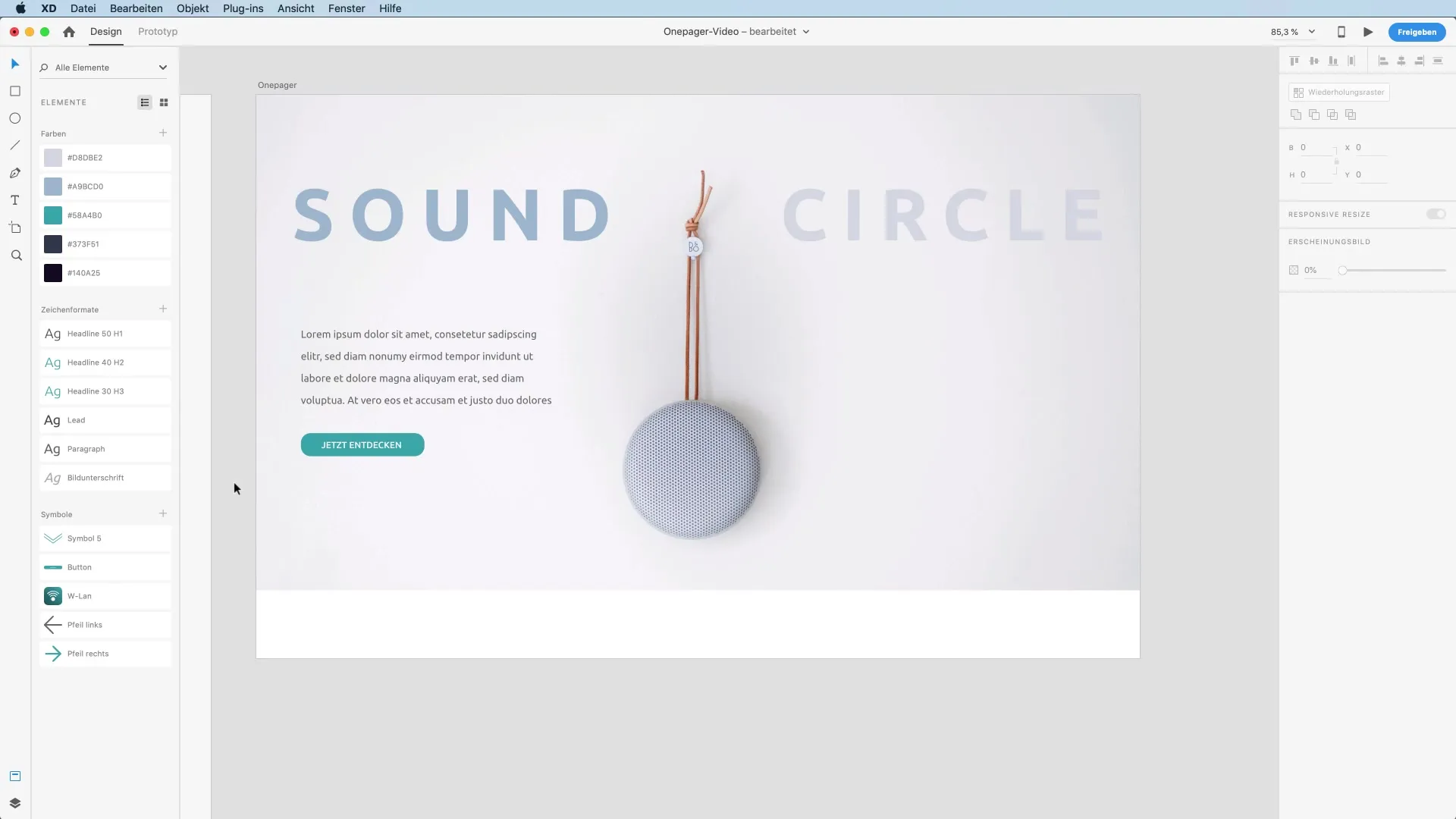
Стъпка 6: Създай навигационни точки
За да улесниш навигацията на потребителите, създай навигационни точки. Използвай инструмента за елипси (E), за да нарисуваш кръг и задръж клавиша Shift, за да постигнеш перфектна форма. С решетката за повторение можеш бързо да създадеш множество навигационни точки. Тази функция ти позволява лесно да регулираш разстоянията между кръговете.
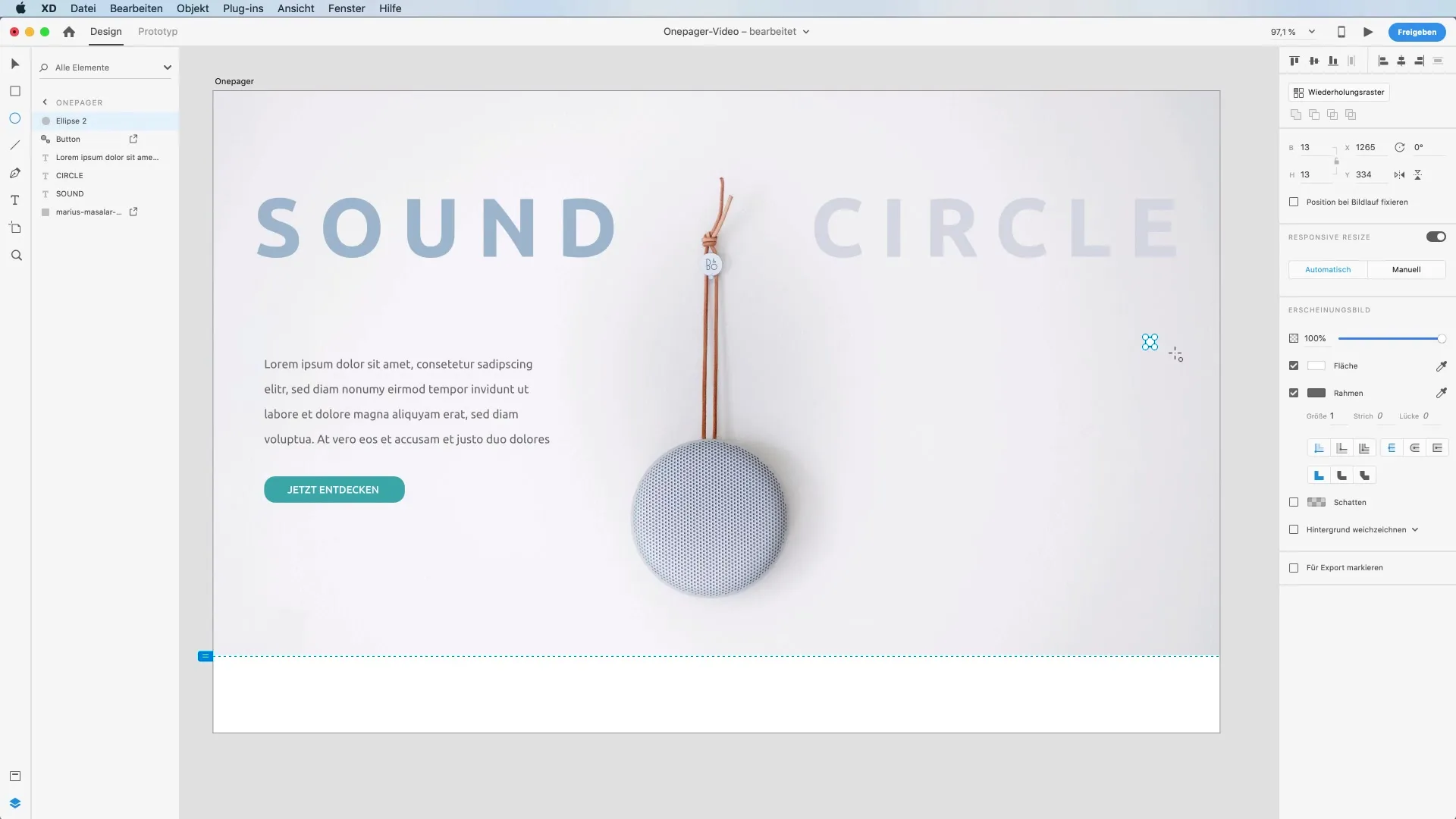
Стъпка 7: Структура и организация
За да запазиш проектите си организирани, групирай различните елементи. Така можеш да се увериш, че твоят дизайн е структурирано и лесно за редактиране. Назови групите в съответствие – например „Header“ за горната част на твоя Onepager. Ясната организация е особено важна, когато работиш по по-големи проекти.
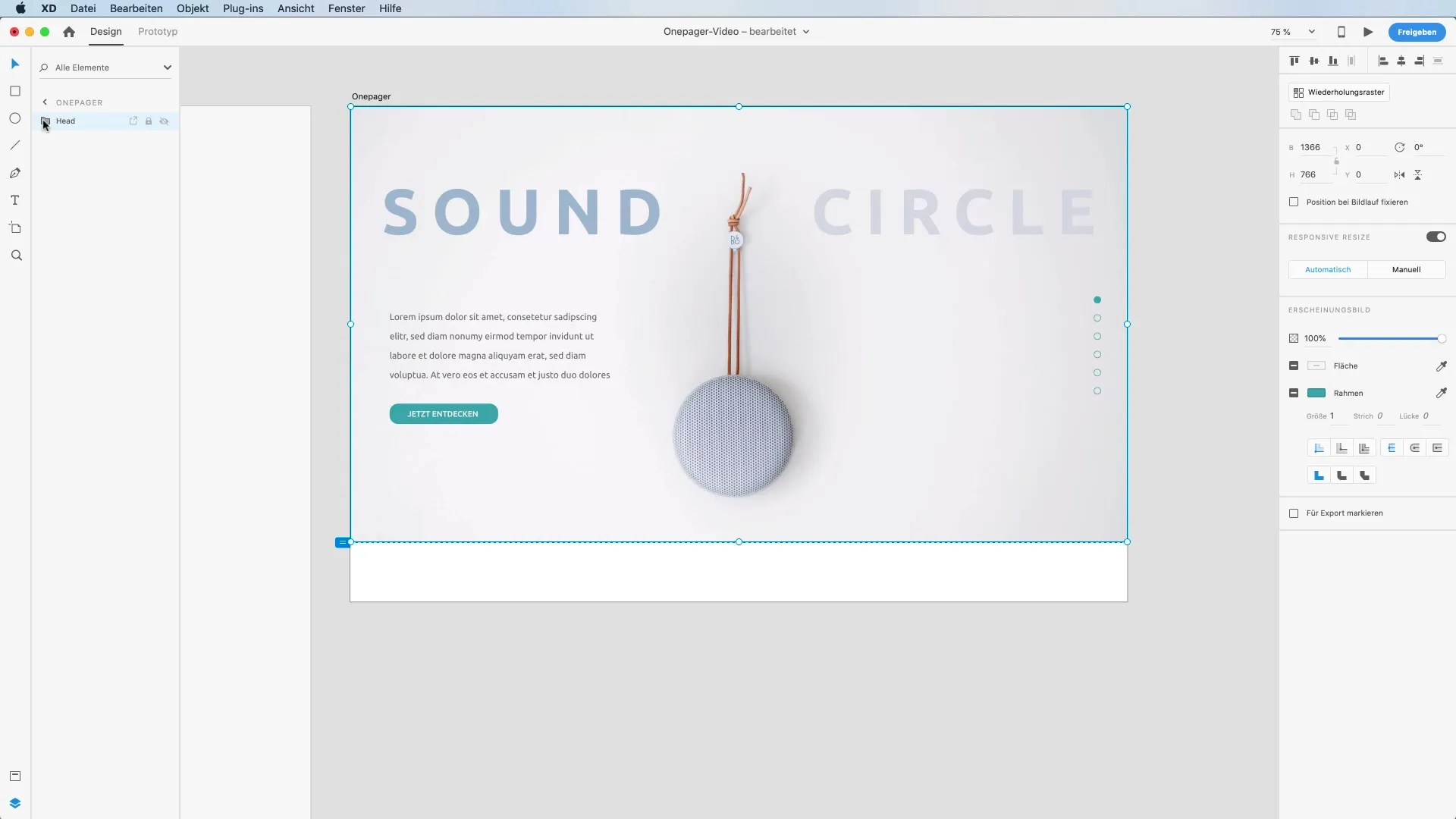
Стъпка 8: Фини настройки
След като всички елементи са позиционирани, върни се и провери размерите на шрифта, цветовете и разстоянията. Можеш да продължаваш да настройваш дизайна, за да се увериш, че всичко е четимо и визуално хармонично. Изпробвай различни цветови варианти, за да постигнеш желаното усещане и изразителност на дизайна си.
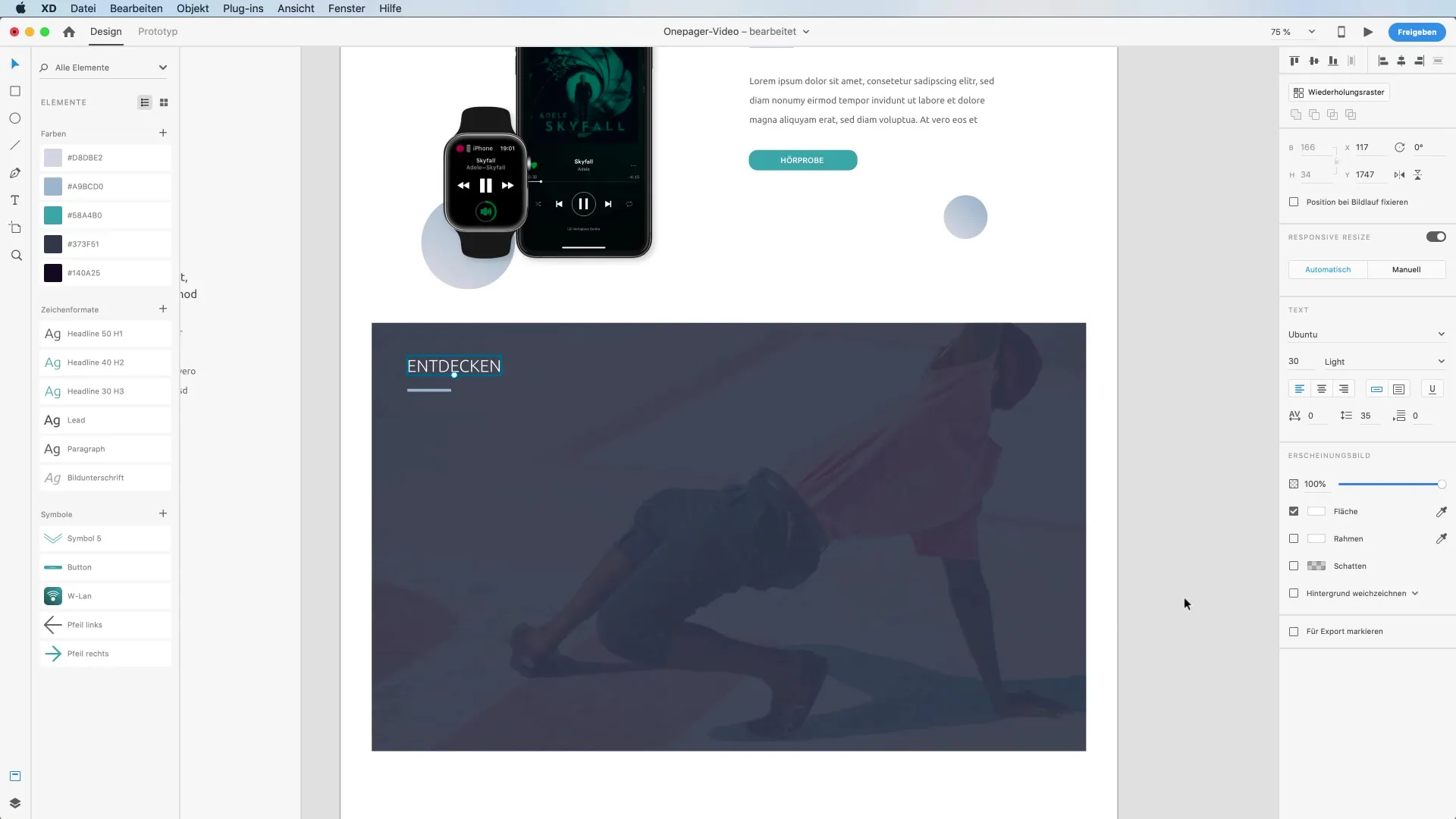
Стъпка 9: Интеграция на лого
Накрая добави логото си в средата на дизайна си. Това може да се направи чрез плъзгане от Finder в желаното място. Увери се, че размерът на логото е адаптиран към останалата част от дизайна, така че да се вписва добре и да подсилва идентичността на марката.
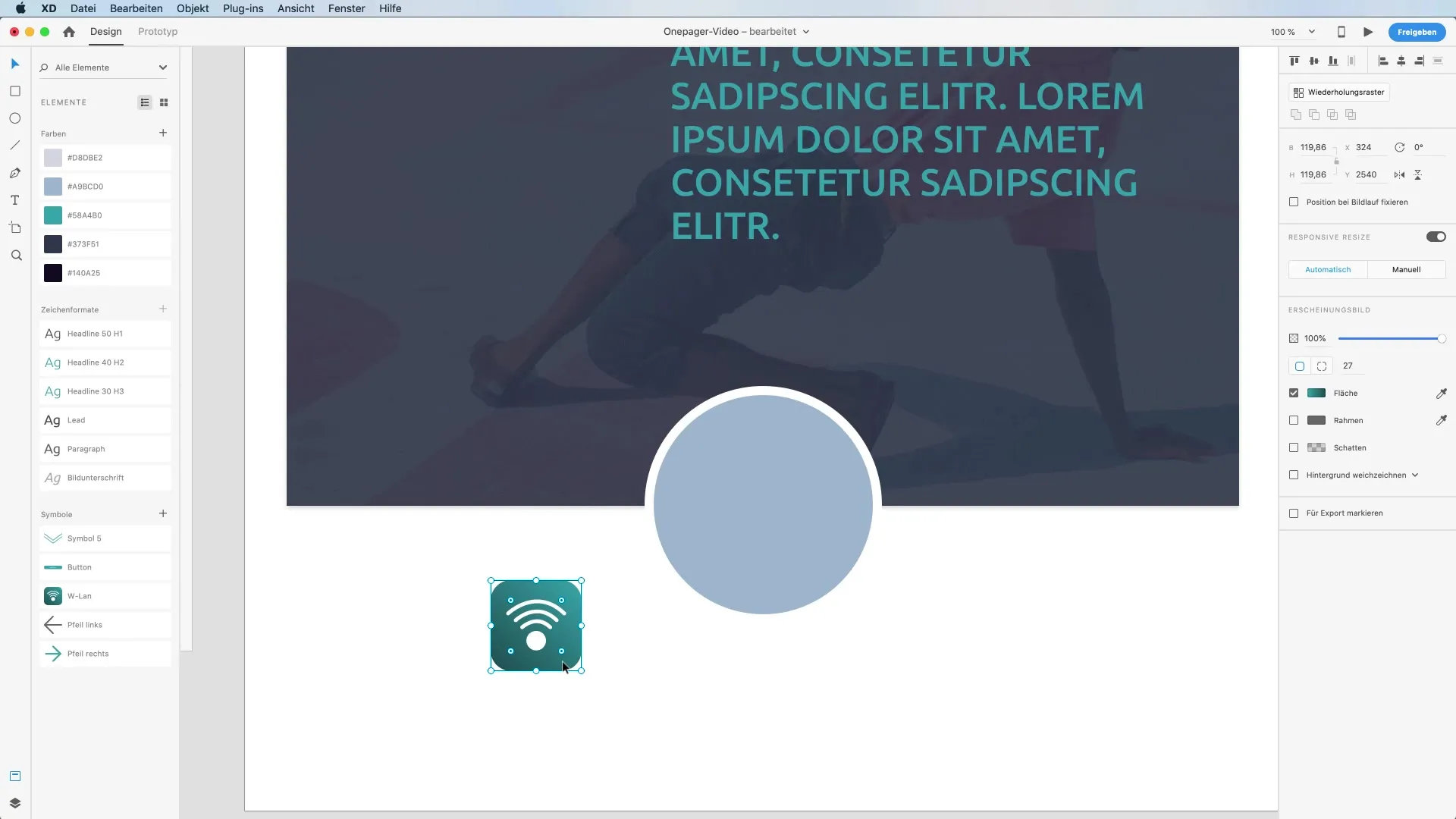
Стъпка 10: Завършек
Прегледай работата си и запазвай проекта редовно, за да се увериш, че не губиш напредъка. Можеш по всяко време да правиш предварителни прегледи на дизайна, за да видиш как изглежда твоят Onepager на различни устройства.
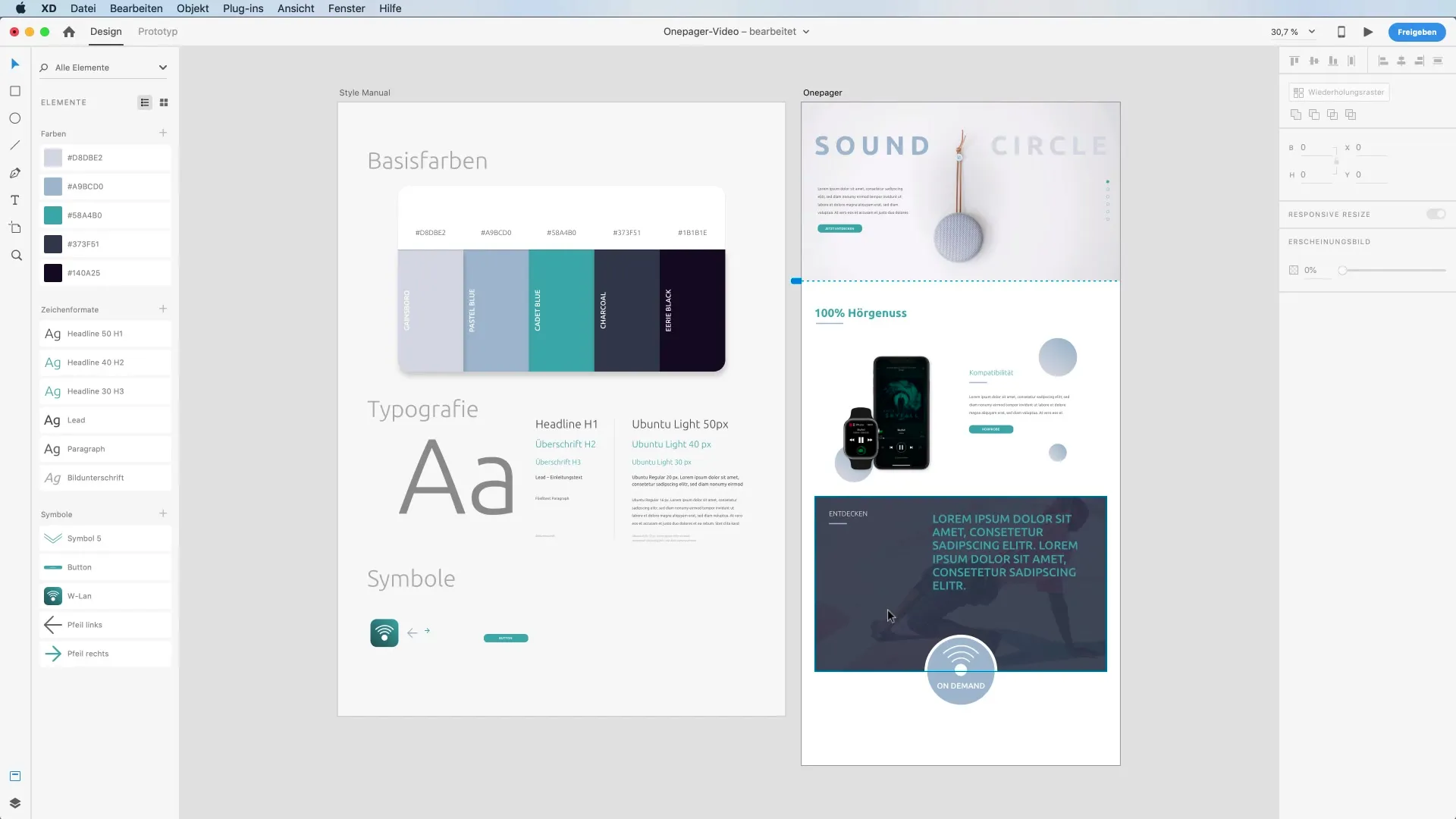
Резюме – Създаване на Onepager с Adobe XD – Част 1
В тази първа частна ръководството за Adobe XD научи как да създадеш платно, да прилагаш различни техники за разполагане на изображения и да добавяш основни елементи като текст и бутони. С показаните стъпки можеш ефективно да структурираш своя Onepager и да оставиш първокласно първо впечатление.
Често задавани въпроси
Как да създам ново платно в Adobe XD?Натисни комбинацията A и избери уеб резолюцията от 1366 x 768 пиксела.
Как да адаптирам изображение за моето платно?Плъзни изображението в правоъгълник, за да бъде автоматично изрязано.
Какви шрифтове мога да използвам за своя Onepager?Използвай стиловете на текста в абзаца на Adobe XD за избора.
Как да добавя навигационни точки?Създай кръгове с инструмента за елипси и използвай решетката за повторение за равномерно подреждане.
Как да структурирам моите дизайнерски слоеве в Adobe XD?Групирай елементите и ги именувай подходящо, за да запазиш ясна структура.


